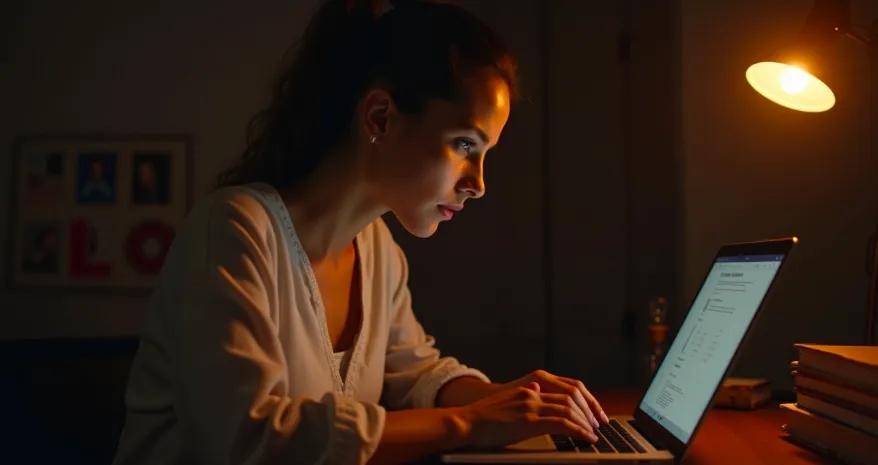Tworzenie wykresów w Excelu to prosty proces, który może znacznie usprawnić prezentację danych. Kluczowe kroki obejmują przygotowanie danych, zaznaczenie odpowiedniego zakresu i wybór typu wykresu. Dla bardziej złożonych analiz warto rozważyć użycie wykresów przestawnych. Excel oferuje szereg narzędzi do dostosowywania wyglądu i dynamicznego aktualizowania wykresów, co pozwala na efektywne wizualizowanie informacji.
Najważniejsze informacje:- Dane należy zorganizować w tabelę z nagłówkami
- Przekształcenie danych w tabelę (CTRL + T) ułatwia aktualizację wykresu
- Wybór odpowiedniego typu wykresu zależy od charakteru danych
- Wykresy przestawne są przydatne do analizy złożonych danych
- Excel umożliwia łatwe dostosowanie wyglądu i stylu wykresów
Przygotowanie danych do stworzenia wykresu
Jak zrobić wykres z tabeli w Excelu zaczyna się od odpowiedniego przygotowania danych. Dobrze zorganizowana tabela to podstawa udanej wizualizacji. Dane powinny być ułożone w kolumnach, z każdą kategorią w osobnej kolumnie.
Nagłówki kolumn są kluczowe - każda kolumna musi mieć jasno określony tytuł, który będzie później wykorzystany w wykresie.
Aby stworzyć wykres w Excelu, zaznacz odpowiedni zakres danych. Kliknij i przeciągnij myszką lub użyj klawiszy Shift i strzałek, aby objąć wszystkie potrzebne komórki. Pamiętaj, aby zaznaczyć również nagłówki kolumn.
Wybór odpowiedniego typu wykresu
Generowanie wykresów z tabeli Excel wymaga doboru odpowiedniego typu wykresu. Excel oferuje wiele opcji, m.in. wykresy słupkowe, liniowe i kołowe. Wykresy słupkowe świetnie nadają się do porównywania kategorii, liniowe pokazują trendy w czasie, a kołowe ilustrują proporcje w całości.
| Typ wykresu | Zastosowanie |
|---|---|
| Słupkowy | Porównywanie wartości między kategoriami |
| Liniowy | Prezentacja trendów w czasie |
| Kołowy | Ilustracja proporcji w całości |
| Punktowy | Pokazywanie korelacji między zmiennymi |
| Powierzchniowy | Wizualizacja zmian dwóch zmiennych |
Wybierając typ wykresu, zastanów się, jaką historię chcesz opowiedzieć swoimi danymi. Dopasuj wykres do charakteru informacji, które prezentujesz.
Czytaj więcej: Poznaj podstawy tworzenia formuł w Excelu - kompleksowy poradnik dla każdego
Wstawianie wykresu do arkusza
Tworzenie wykresu z danych w arkuszu jest proste. Oto jak to zrobić:
- Zaznacz dane do wykresu
- Przejdź do zakładki "Wstawianie" na wstążce
- Wybierz odpowiedni typ wykresu
- Kliknij na wybrany typ, aby wstawić wykres
- Dostosuj wykres według potrzeb
Skróty klawiszowe, takie jak Alt + F1 dla szybkiego tworzenia wykresu domyślnego, mogą znacznie przyspieszyć proces.
Dostosowywanie wyglądu wykresu
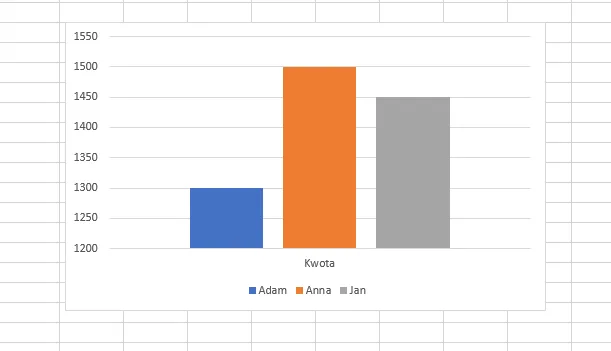
Excel - przekształcanie tabeli w wykres to dopiero początek. Formatowanie pozwala dostosować wygląd wykresu do twoich potrzeb. Możesz zmienić kolory, czcionki, style linii i wiele więcej. Kliknij prawym przyciskiem myszy na element wykresu, aby zobaczyć opcje formatowania.
Aby zmienić kolory i style, użyj zakładki "Projekt" na wstążce. Znajdziesz tam gotowe schematy kolorów i style wykresów.
Dodaj tytuł wykresu i legendę, klikając na "+" obok wykresu. Edytuj te elementy, klikając na nie dwukrotnie i wpisując pożądany tekst.
Jak dostosować osie wykresu?
Edycja osi X i Y pozwala lepiej przedstawić dane. Kliknij prawym przyciskiem myszy na oś i wybierz "Formatuj oś". Możesz zmienić skalę, dodać lub usunąć linie siatki, a nawet odwrócić kolejność kategorii.
Dla osi liczbowych, ustaw odpowiedni zakres i interwały. Formatuj liczby na osiach, wybierając odpowiedni format (np. procentowy, walutowy) w opcjach formatowania osi.
Tworzenie dynamicznych wykresów
Dynamiczny wykres automatycznie aktualizuje się wraz ze zmianami w danych źródłowych.
Aby stworzyć wykres w Excelu, który będzie dynamiczny, przekształć dane w tabelę. Zaznacz zakres danych, przejdź do zakładki "Wstawianie" i wybierz "Tabela". Upewnij się, że opcja "Moja tabela ma nagłówki" jest zaznaczona.
Teraz, gdy dodasz nowe wiersze lub kolumny do tabeli, wykres automatycznie się zaktualizuje, uwzględniając nowe dane.
Zaawansowane techniki: wykresy przestawne
Wykresy przestawne to potężne narzędzie do analizy dużych zbiorów danych. Pozwalają na dynamiczne filtrowanie i grupowanie informacji.
Aby stworzyć wykres przestawny w Excelu, zaznacz komórkę w tabeli z danymi. Przejdź do zakładki "Wstawianie" i wybierz "Wykres przestawny". W oknie dialogowym określ zakres danych i lokalizację wykresu. Następnie przeciągnij pola do odpowiednich obszarów w panelu pól wykresu przestawnego.
Wykresy przestawne umożliwiają szybką zmianę perspektywy analizy danych bez konieczności ręcznego przeliczania lub tworzenia nowych wykresów.
Jak analizować dane za pomocą wykresów przestawnych?
Filtrowanie i grupowanie danych w wykresie przestawnym jest proste. Użyj list rozwijanych w polach filtrów, aby wybrać konkretne wartości. Przeciągaj pola między obszarami osi, wartości i filtrów, aby zmieniać sposób prezentacji danych.
Wykresy przestawne są idealne do analizy sprzedaży według regionów, śledzenia wydajności pracowników w czasie czy porównywania wyników finansowych między działami.
Klucz do efektywnej wizualizacji danych w Excelu
Tworzenie wykresu z danych w arkuszu Excel to umiejętność, która może znacząco poprawić prezentację i analizę informacji. Proces ten, począwszy od przygotowania danych, przez wybór odpowiedniego typu wykresu, aż po zaawansowane techniki, takie jak wykresy przestawne, pozwala na skuteczne przekazywanie złożonych informacji w przystępnej formie wizualnej.
Pamiętaj, że kluczem do sukcesu jest nie tylko techniczne wykonanie wykresu, ale również dobór odpowiedniego typu do prezentowanych danych. Dynamiczne wykresy i możliwość szybkiego dostosowywania ich wyglądu sprawiają, że Excel staje się potężnym narzędziem do analizy i prezentacji danych w biznesie, nauce czy edukacji.
Opanowanie sztuki generowania wykresów z tabeli Excel otwiera drzwi do głębszej analizy danych i efektywniejszej komunikacji wyników. Niezależnie od tego, czy tworzysz prosty wykres słupkowy, czy zaawansowany wykres przestawny, pamiętaj, że celem jest zawsze jasne i precyzyjne przekazanie informacji odbiorcy.